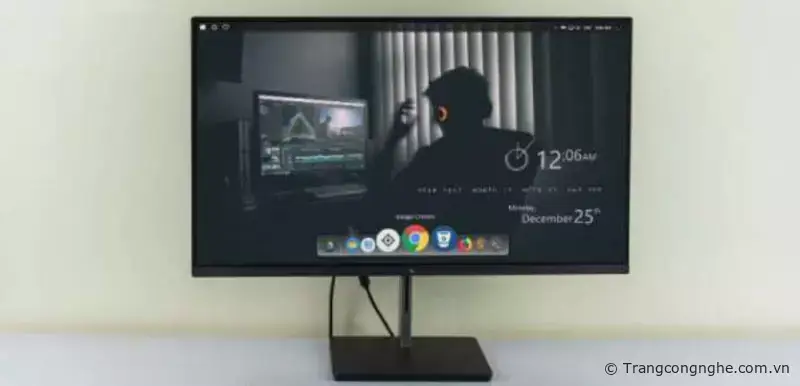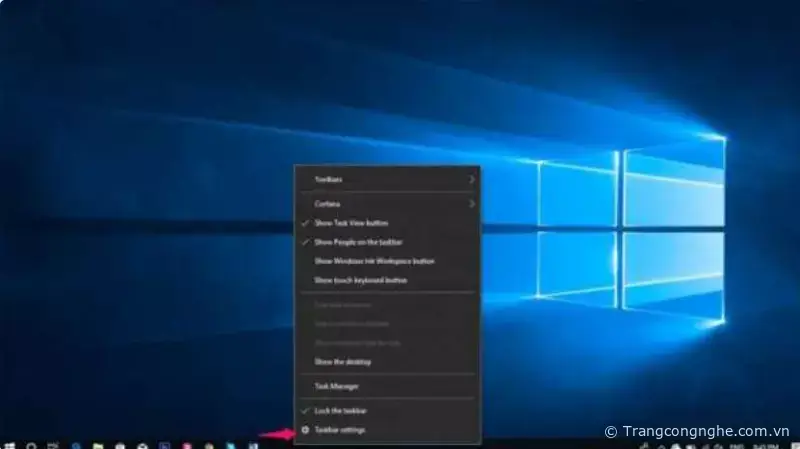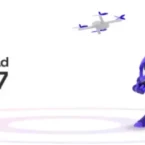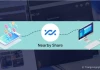Có thể nói chúng ta dành một khoảng thời gian khá dài trong ngày để sử dụng và làm việc với máy tính. Việc màn hình máy tính đẹp và khoa học giúp bạn hăng say và thích thú hơn trong học tập và làm việc. Vì vậy, TCN chia sẻ cho các bạn một số bước để trang trí Desktop Windows của mình.
Bài viết liên quan:
- Hướng dẫn cách cài Win bằng Bootcamp lên MacBook hay iMac
- Lấy lại biểu tượng dưới thanh taskbar trong Windows 7
- Phiên bản Windows 11 22H2 Moment 3: Cập nhật những tính năng mới đáng chú ý
Một số câu hỏi thường gặp:
- Giao diện cài thêm bằng app như vậy có nặng máy không ? Câu trả lời của mình là KHÔNG, hoạt động trơn tru.
- Có ảnh hưởng đến tốc độ khởi động Windows không? Câu trả lời là có, nhưng không rõ rệt.
Những phần mềm cần chuẩn bị
- Rainmeter: https://www.rainmeter.net/ - Tạo animation trên desktop.
- Windows10 Theme: Win10 Theme for RocketDock - Thư viện cần dùng cho animation
- Elegance 2: Rainmeter - Elegance 2
- Elementary 3.0: Elementary 3.0 – Đây là bộ lịch ngoài desktop của mình.
Ảnh nền:
Bộ Icons Numix: EvolutionOS Numix Dock Theme (Rocket/Nexus Dock) - Giúp bạn đổi icon cho hộp công cụ thành dạng tròn
Hướng dẫn tùy biến Desktop Windows
Bước 1: Click phải thanh Task-Bar, chọn TaskBar Settings.
Bước 2: Chỉnh TaskBar Location on Screen thành Top.
Kết quả:
TH (phapluatxahoi.kinhtedothi.vn)